- У вікні відкритого листа виділіть всі комірки з потрібними фор? Мулами.
- Перейдіть до вкладки «Формули» і в групі «Залежності формул» натисніть на кнопку «Вікно контрольного значення» (рис. 4.20).
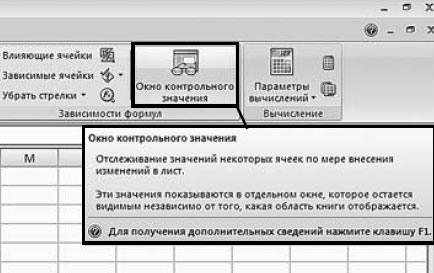
Мал. 4.20. Вкладка «Формули». Кнопка «Вікно контрольного значення»

Мал. 4.21. Вікно «Вікно контрольного значення»

Мал. 4.22. Вікно «Додавання контрольного значення»

Мал. 4.23. Вікно «Вікно контрольного значення» з інформацією про формулах і помилки
При цьому осередку, які мають зв'язки з іншими книгами, ото? Зображують тільки якщо дані книги відкриті.